Intégration de Splunk avec Citrix Analytics for Performance™
Vous pouvez intégrer Citrix Analytics for Performance à Splunk pour exporter les données de performance de vos sites d’applications et de bureaux virtuels vers Splunk et obtenir des informations plus approfondies sur les performances de votre environnement d’applications et de bureaux virtuels.
Pour plus d’informations sur les avantages de l’intégration et le type de données traitées envoyées à votre plateforme d’observabilité, consultez Exportation de données.
Versions prises en charge
Citrix Analytics for Performance prend en charge l’intégration de Splunk sur les systèmes d’exploitation suivants. Citrix recommande d’utiliser la dernière version de ces systèmes d’exploitation ou des versions toujours prises en charge par les fournisseurs respectifs.
- CentOS Linux 7 et versions ultérieures
- Debian GNU/Linux 10.0 et versions ultérieures
- Red Hat Enterprise Linux Server 7.0 et versions ultérieures
- Ubuntu 18.04 LTS et versions ultérieures
Remarque
Pour les systèmes d’exploitation Linux Kernel (64 bits), utilisez une version de noyau prise en charge par Splunk. Pour plus d’informations, consultez la documentation Splunk.
Vous pouvez configurer l’intégration de Splunk sur les versions de Splunk suivantes :
- Splunk Cloud Inputs Data Manager (IDM)
- Splunk 8.1 (64 bits) et versions ultérieures
Conditions préalables
L’add-on Citrix Analytics pour Splunk se connecte aux points de terminaison suivants sur Citrix Analytics for Performance. Assurez-vous que les points de terminaison figurent dans la liste d’autorisation de votre réseau. Utilisez les noms de points de terminaison et non les adresses IP, car les adresses IP publiques des points de terminaison peuvent changer.
| Point de terminaison | Région États-Unis | Région Union européenne | Région Asie-Pacifique Sud |
|---|---|---|---|
| Kafka brokers | casnb-0.citrix.com:9094 |
casnb-eu-0.citrix.com:9094 |
casnb-aps-0.citrix.com:9094 |
casnb-1.citrix.com:9094 |
casnb-eu-1.citrix.com:9094 |
casnb-aps-1.citrix.com:9094 |
|
casnb-2.citrix.com:9094 |
casnb-eu-2.citrix.com:9094 |
casnb-aps-2.citrix.com:9094 |
|
casnb-3.citrix.com:9094 |
Activez le traitement des données pour au moins une source de données. Cela aide Citrix Analytics for Performance à démarrer le processus d’intégration de Splunk.
Configuration de l’exportation de données
Configuration du compte
-
Accédez à Paramètres > Exportations de données > Performances.
-
Dans la section Configuration du compte, créez un compte en spécifiant un mot de passe. Ce compte est utilisé pour préparer un fichier de configuration requis pour l’intégration de Splunk.
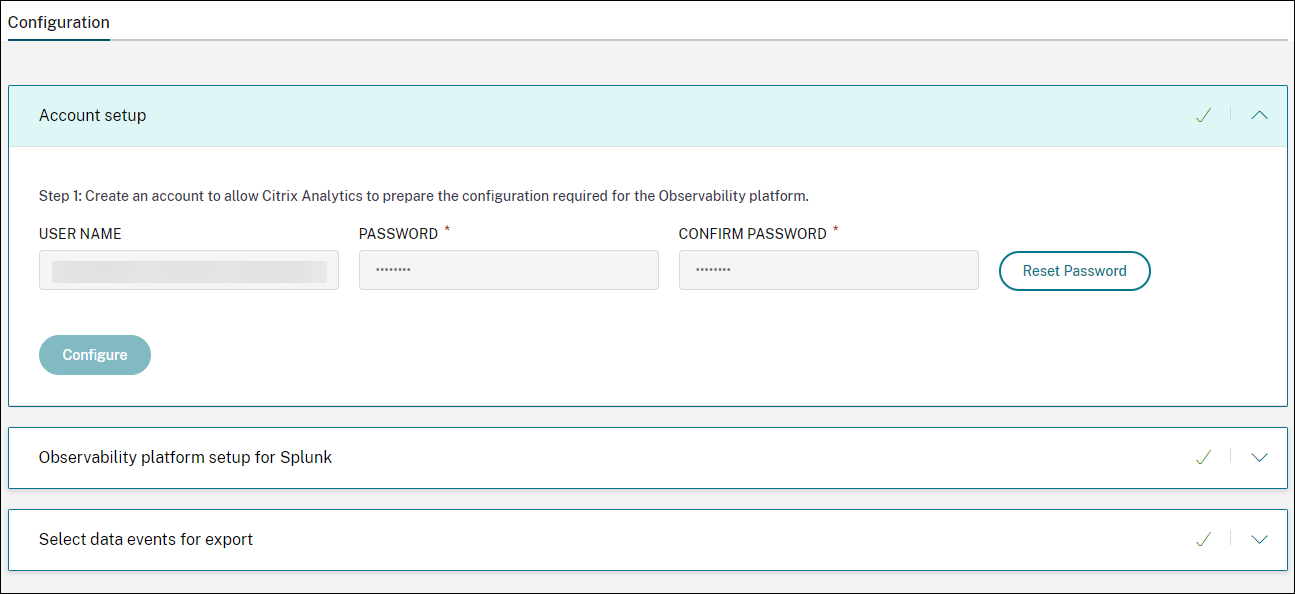
-
Cliquez sur Configurer. Citrix Analytics for Performance prépare les détails de configuration : nom d’utilisateur, hôtes, nom de rubrique Kafka et nom de groupe. Copiez les détails pour vous aider à configurer l’add-on Citrix Analytics pour Splunk dans les étapes suivantes.
Remarque
Ces détails sont sensibles et vous devez les stocker dans un emplacement sécurisé.
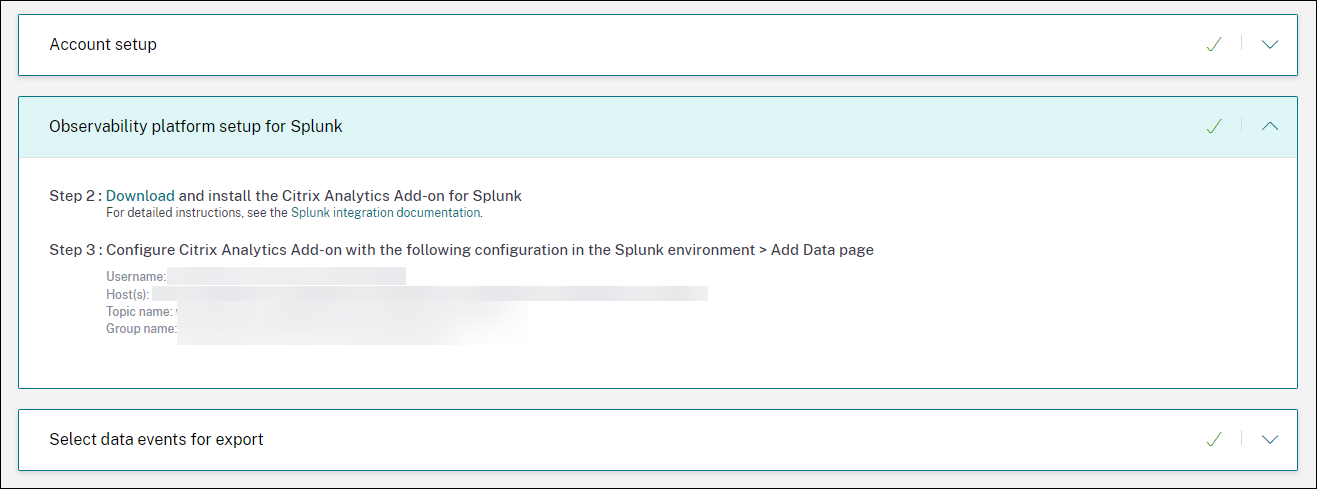
Configuration de la plateforme d’observabilité pour Splunk
Télécharger et installer l’add-on Citrix Analytics pour Splunk
Remarque
Cette application est en préversion.
L’add-on Citrix Analytics pour Splunk permet aux administrateurs de Splunk Enterprise d’afficher les données de performance collectées à partir de Citrix Analytics for Performance. Vous pouvez également corréler les données collectées à partir de Citrix Analytics for Performance avec les données d’autres sources de données configurées sur votre Splunk. Cette corrélation vous offre une visibilité sur les performances provenant de plusieurs sources et vous permet de prendre des mesures pour améliorer l’utilisation et les performances de votre environnement d’applications et de bureaux virtuels.
-
Connectez-vous à votre environnement Splunk Forwarder ou Splunk Standalone.
-
Installez l’add-on Citrix Analytics pour Splunk en le téléchargeant depuis Splunkbase ou en l’installant depuis Splunk.
Installer l’application depuis Splunkbase
-
Téléchargez le fichier de l’add-on Citrix Analytics pour Splunk.
-
Sur la page d’accueil de Splunk Web, cliquez sur l’icône d’engrenage à côté de Applications.
-
Cliquez sur Installer l’application à partir d’un fichier.
-
Localisez le fichier téléchargé et cliquez sur Télécharger.
Remarques
-
Si vous disposez d’une version plus ancienne de l’add-on, sélectionnez Mettre à niveau l’application pour l’écraser.
-
Si vous mettez à niveau l’add-on Citrix Analytics pour Splunk à partir d’une version antérieure à 2.0.0, vous devez supprimer les fichiers et dossiers suivants situés dans le dossier /bin du dossier d’installation de l’add-on et redémarrer votre environnement Splunk Forwarder ou Splunk Standalone :
cd $SPLUNK_HOME$/etc/apps/TA_CTXS_AS/binrm -rf splunklibrm -rf macrm -rf linux_x64rm CARoot.pemrm certificate.pem
-
-
Vérifiez que l’application apparaît dans la liste Applications.
Installer l’application depuis Splunk
-
Depuis la page d’accueil de Splunk Web, cliquez sur +Rechercher plus d’applications.
-
Sur la page Parcourir plus d’applications, recherchez add-on Citrix Analytics pour Splunk.
-
Cliquez sur Installer à côté de l’application.
-
Vérifiez que l’application apparaît dans la liste Applications.
Configurer l’index et le type de source pour corréler les données
-
Après avoir installé l’application, cliquez sur Configurer maintenant.
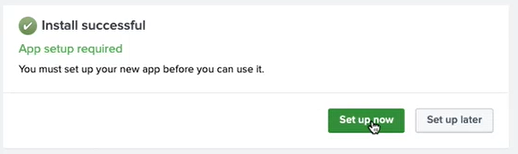
-
Saisissez les requêtes suivantes :
-
Index et type de source où les données de Citrix Analytics for Performance sont stockées.
Remarque
Ces valeurs de requête doivent être identiques à celles spécifiées dans l’add-on Citrix Analytics pour Splunk. Pour plus d’informations, consultez Configurer l’add-on Citrix Analytics pour Splunk.
-
Index à partir duquel vous souhaitez corréler vos données avec Citrix Analytics for Performance.
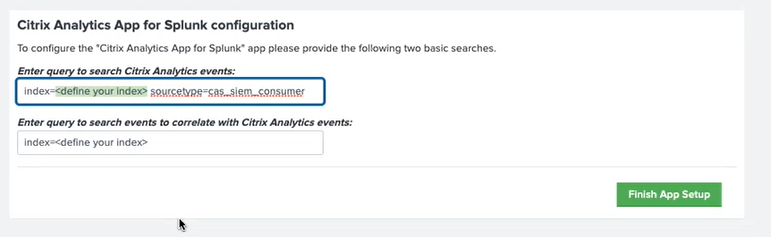
-
-
Cliquez sur Terminer la configuration de l’application pour terminer la configuration.
Configurer l’add-on Citrix Analytics pour Splunk
Configurez l’add-on Citrix Analytics pour Splunk à l’aide des détails de configuration fournis par Citrix Analytics for Performance. Une fois l’add-on configuré avec succès, Splunk commence à consommer les événements de Citrix Analytics for Performance.
-
Sur la page d’accueil de Splunk, accédez à Paramètres > Entrées de données.
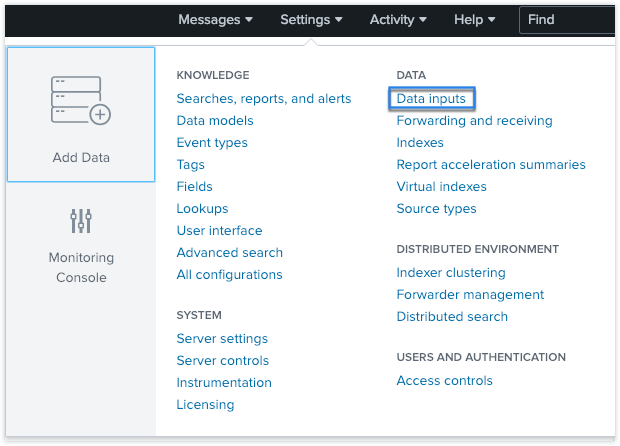
-
Dans la section Entrées locales, cliquez sur Add-on Citrix Analytics.
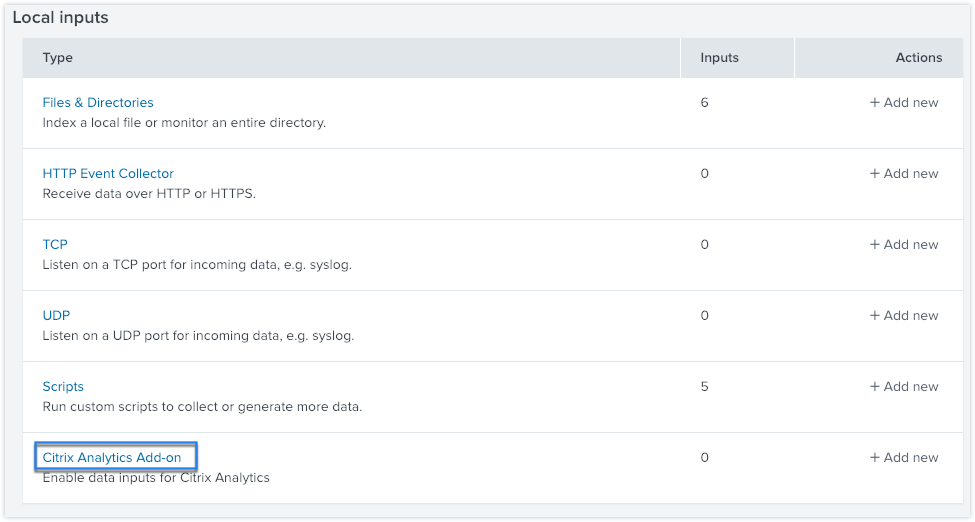
-
Cliquez sur Nouveau.

-
Sur la page Ajouter des données, saisissez les détails fournis dans le fichier de configuration de Citrix Analytics.
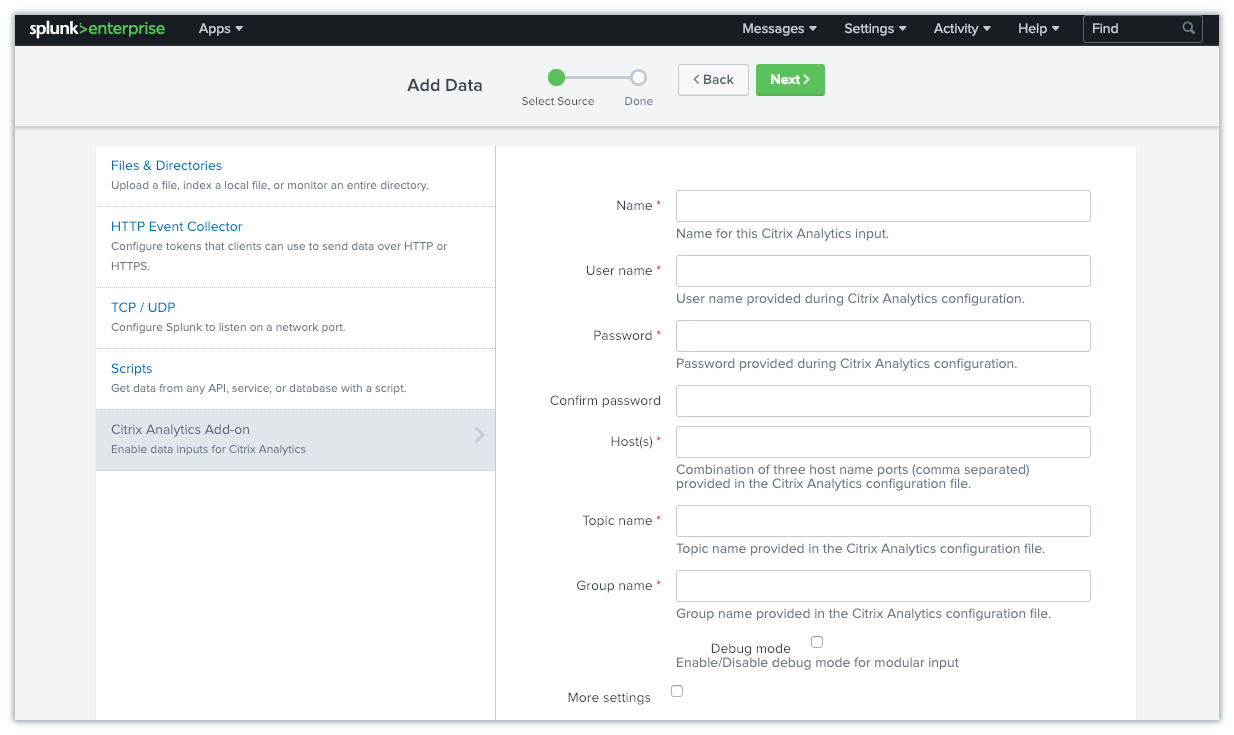
-
Pour personnaliser vos paramètres par défaut, cliquez sur Plus de paramètres et configurez l’entrée de données. Vous pouvez définir votre propre index Splunk, nom d’hôte et type de source.
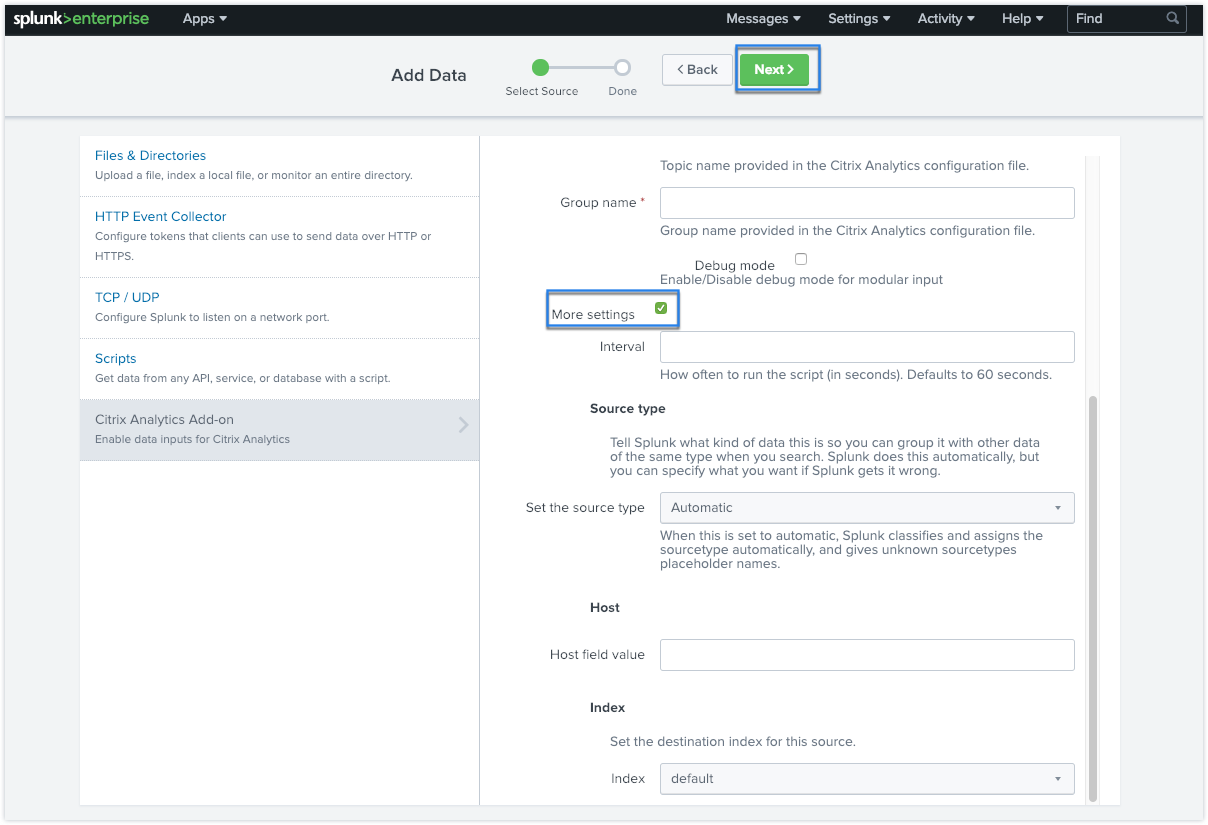
-
Cliquez sur Suivant. Votre entrée de données Citrix Analytics est créée et l’add-on Citrix Analytics pour Splunk est configuré avec succès.
Sélectionner les événements de données à exporter
Cette section répertorie les données exportées vers la plateforme d’observabilité. Vous pouvez sélectionner les événements que vous souhaitez exporter à partir des sources de données Sessions et Machines. Les modifications apportées à cette sélection peuvent prendre jusqu’à deux heures pour être disponibles dans les données exportées.
Comment consommer des événements dans Splunk
Après avoir configuré l’add-on, Splunk commence à récupérer les données de performance et les événements de Citrix Analytics for Performance. Vous pouvez commencer à rechercher les événements de votre organisation sur le nœud de recherche Splunk en fonction de l’entrée de données configurée.
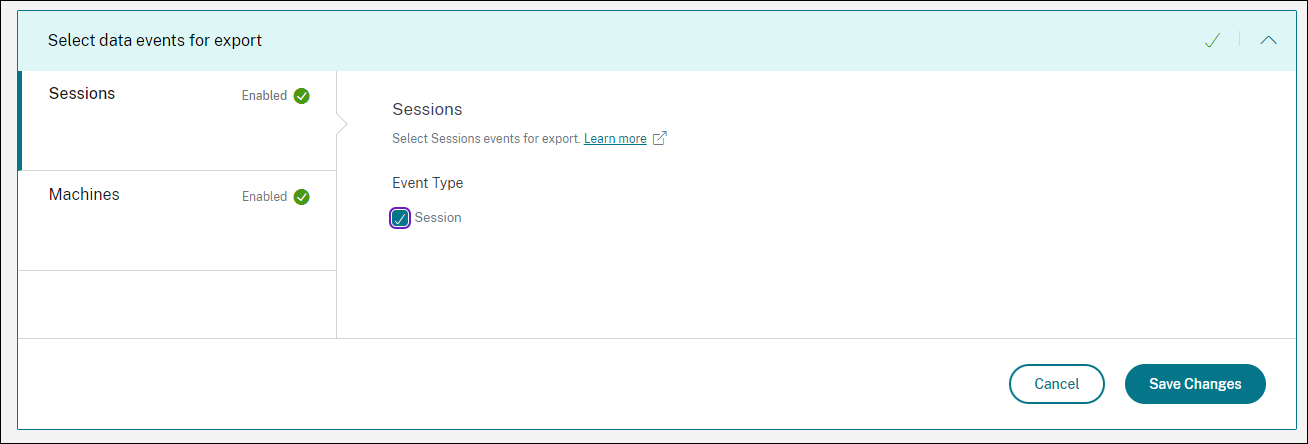
Les résultats de la recherche sont affichés au format suivant :
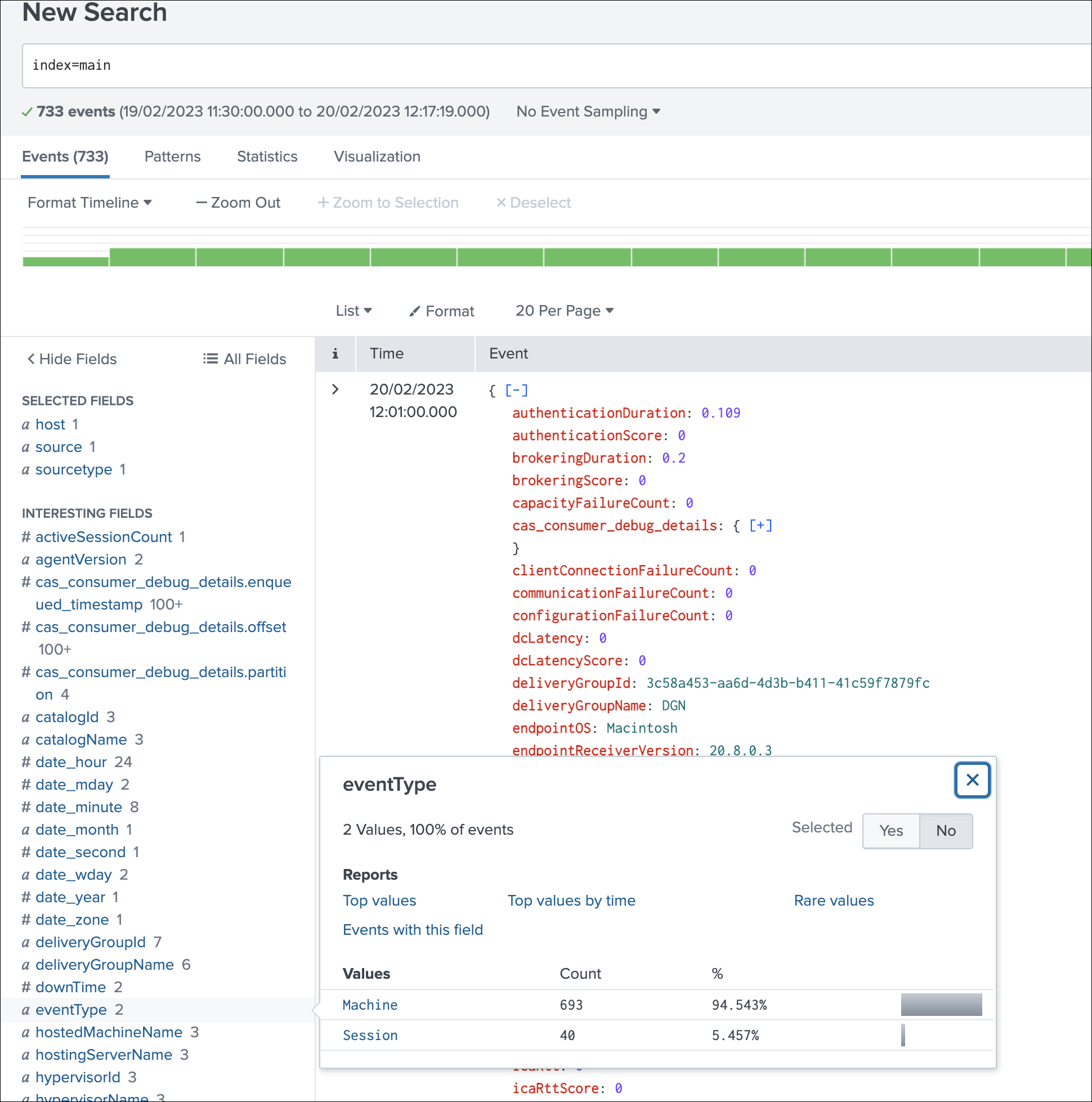
Un exemple affichant la liste des machines exécutant des sessions avec une faible réactivité de session :
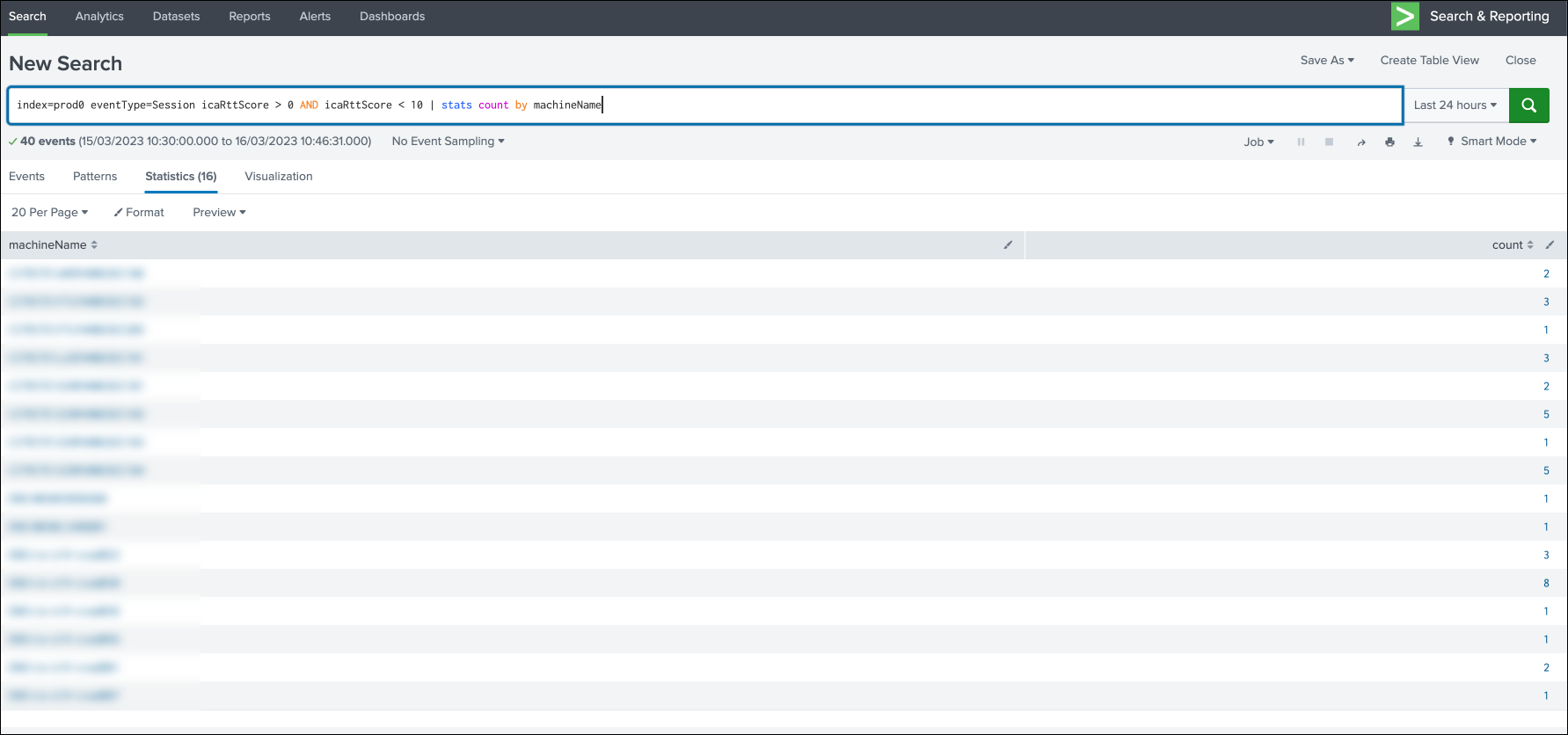
Un exemple affichant les sessions ayant échoué :
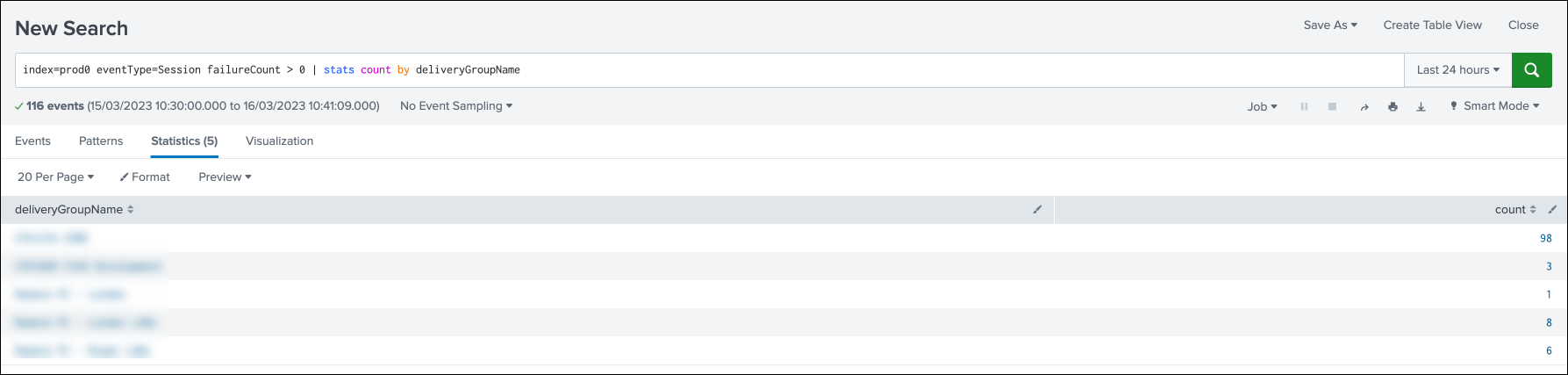
Pour plus d’informations sur le format des données, consultez Structure des données des événements de machines et Structure des données des événements de sessions.
Pour plus d’informations sur l’intégration de Splunk, consultez les liens suivants :
- Intégration de Citrix Analytics avec Splunk
- L’add-on Citrix Analytics pour Splunk, maintenant disponible sur Splunkbase
Dépanner l’add-on Citrix Analytics pour Splunk
Si vous ne voyez aucune donnée dans vos tableaux de bord Splunk ou si vous avez rencontré des problèmes lors de la configuration de l’add-on Citrix Analytics pour Splunk, effectuez les étapes de débogage pour résoudre le problème. Pour plus d’informations, consultez Problèmes de configuration avec l’add-on Citrix Analytics pour Splunk.
Remarque
Contactez CAS-PM-Ext@cloud.com pour demander de l’aide concernant l’intégration de Splunk, l’exportation de données vers Splunk ou pour fournir des commentaires.